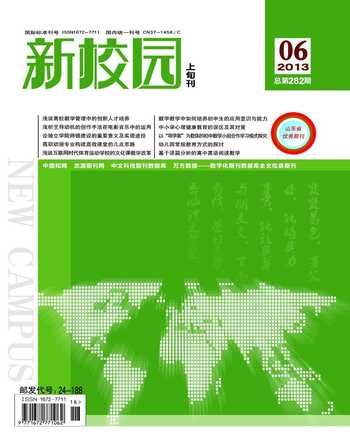让Flash在PowerPoint中“动”起来
吴俊峰
在生物学课件制作中经常会用到Flash和PowerPoint,Flash是一款优秀的矢量动画制作软件,PowerPoint是一个专门用于制作电子文稿和幻灯片的软件。如何使两者珠联璧合,让Flash在PowerPoint中“动”起来,从而更好地服务于生物学教学呢?本文以保存在“F:\”中的“尿液的形成过程.swf” Flash动画为例,介绍四种让Flash在PowerPoint中“动”起来的方法。
1使用控件法
1.1运行PowerPoint 2002,切换到要插入Flash动画的幻灯片。
1.2单击菜单“视图\工具栏\控件工具箱”(或者单击菜单“工具\自定义\工具栏\控件工具箱”),出现“控件工具箱”(如图1)。
■
图1 控件工具箱
■
图2 控件列表
1.3单击“控件工具箱”中的“其他控件”(控件工具箱的最后一个带扳手和锤子图形的按钮),弹出系统已安装的所有控件。用鼠标或键盘上的方向键在控件列表中选择“Shockwave Flash Object”(如图2)。
1.4将光标移到PowerPoint的编辑区域中,光标呈“┿”形,按住鼠标左键并拖动,画出大小适当的矩形。这个矩形范围就是后来播放动画的区域,可以根据需要对这个矩形的大小和位置进行调整。
1.5右键单击矩形(选中),在出现的快捷菜单中单击“属性”(或者在单击矩形选中后,单击“控件工具箱”的最前一个按钮“属性”),出现“属性”窗口(如图3)。
1.6单击“属性”窗口中的“自定义”一栏后的按钮“…”,出现“属性页”窗口(如图4)。在“影片URL(M)”右侧文本框中输入Flash动画的完整路径“F:\尿液的形成过程.swf”,注意一定要带后缀名“.swf”。其他项目采用系统默认即可,按“确定”返回PowerPoint。
■
也可以在“属性”窗口的“Movie”一栏右侧文本框中直接输入Flash动画的路径,然后单击“关闭”按钮退出(如图5)。
■
如果Flash动画与PowerPoint文件同在一个目录下,可以只输入Flash动画文件名。输入Flash动画文件完整路径的小技巧:右键单击Flash动画文件在快捷菜单中(或者选中动画文件后,单击菜单“文件”),选择“打开方式\Internet Explorer”,出现浏览窗口,在地址栏复制文件的完整路径,再粘贴到上述“属性页(或属性)”窗口的文本框,这样做既省事又不容易错。
1.7动画播放时,鼠标处在Flash播放窗口内,响应Flash的鼠标事件;鼠标处在Flash播放窗口外,响应PowerPoint的鼠标事件。
2插入对象法
2.1运行PowerPoint 2002,切换到要插入Flash动画的幻灯片。
2.2单击菜单“插入\对象”,出现“插入对象”对话框,选择“根据文件创建”,单击“浏览”,找到“F:\尿液的形成过程.swf”,点“确定”,Flash动画的完整路径就出现在文本框中了(如图6),点“确定”返回PowerPoint。
■
2.3这时,幻灯片上出现“尿液的形成过程.swf”文件名图标,图标的位置、大小可以调整。右键单击该图标在快捷菜单中(或者选中对象后,单击菜单“幻灯片放映”),选择“动作设置\单击鼠标(或鼠标移过)\对象动作\激活内容”(如图7),点“确定”返回。
■
2.4放映该幻灯片,当鼠标单击Flash动画图标时,出现一询问框,单击“是”,系统自动调用Flash程序播放动画。
3插入链接法
3.1运行PowerPoint 2002,切换到要插入Flash动画的幻灯片。
3.2在其中建立任意一个对象(如一段文字、一张图片等)。选中该对象,单击菜单“插入\超链接”,出现“插入超链接”对话框(如图8),选择“原有文件或WEB页\当前文件夹\F:\尿液的形成过程.swf”,点“确定”返回。
■
3.3放映该幻灯片时,当鼠标单击设置了超链接的对象时,会出现一询问框,单击“确定”,动画开始播放。
4动作设置法
4.1运行PowerPoint 2002,切换到要插入Flash动画的幻灯片。
4.2在其中建立任意一个对象(如一段文字、一张图片等)。右键单击该对象,在弹出的快捷菜单中(或者选中对象后,单击菜单“幻灯片放映”),选择“动作设置\单击鼠标(或鼠标移过)\超链接到\其他文件”,出现“超链接到其他文件”对话框,选择“F:\尿液的形成过程.swf”,点“确定”,出现已填好地址的“动作设置”对话框(图9),点“确定”返回。
■
4.3放映该幻灯片时,当鼠标单击设置了动作设置的对象时,会出现一个询问框,单击“确定”,动画开始播放。
上述四种方法各有优缺点,方法一繁琐复杂,但动画可以在PowerPoint直接播放,便于控制,流程紧凑。后三种方法简单易做,但流程松散,动画播放开始时要启动Flash程序,播放完毕后要关闭Flash程序。
需要注意的是,当用移动存储设备将已经制作成功的课件转到另一台电脑上放映时,要将相应的动画文件一并转移;如果电脑分区不同,还要修改动画文件路径,同时要求该电脑已经安装了必要的软件。